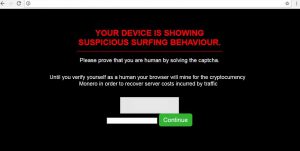 Cet article a été créé afin d'expliquer l'idée derrière la « Votre appareil montre Supsicious Surfing Comportement » Scam et comment supprimer ce pop-up de votre navigateur web.
Cet article a été créé afin d'expliquer l'idée derrière la « Votre appareil montre Supsicious Surfing Comportement » Scam et comment supprimer ce pop-up de votre navigateur web.
Une nouvelle arnaque la promotion d'un navigateur redirect page web, qui accuse l'utilisateur de « comportement de surf suspect » a été rapporté par des chercheurs cyber-sécurité. Le pop-up affiche un écran qui commence à la mienne pour la Monnaie crypto-monnaie que la victime se repose et ne fait absolument rien. Le pop-up demande des victimes pour taper un captcha dans le but de mettre fin à l'exploitation minière, mais beaucoup ont signalé ce pas souhaitable comme un plan d'action. Si vous avez commencé à voir des pop-ups vous accusant de comportement de navigation suspect, comme celui sur l'image à droite, nous vous recommandons de lire l'article suivant afin d'apprendre à cesser de voir ces pop-ups dans l'avenir.

Menace Résumé
| Nom | « Surf Comportement suspect » |
| Type | PUA / Miner |
| brève description | Objectifs à la mienne pour diverses cryptocurrencies différentes à la suite d'une redirection du navigateur, causées par des publicités indésirables ou des bannières. |
| Symptômes | navigateur aléatoire causé par redirections programme indésirable résidant sur l'ordinateur de la victime. |
| Méthode de distribution | Via les installateurs empaquetés, configurations fausses ou via d'autres PUP qui a déjà été installé sur votre PC. |
| Detection Tool |
Voir si votre système a été affecté par des logiciels malveillants
Télécharger
Malware Removal Tool
|
Expérience utilisateur | Rejoignez notre Forum pour discuter « Surfing Comportement suspect ». |

« Surf Comportement suspect » – méthodes de distribution
« Surf Comportement suspect » pop-up peut-être se trouve sur votre PC en raison de vous visiter un site Web qui peut avoir le code JavaScript dans ce, causant navigateur redirige vers de tels liens Web suspects et malveillants.
Une autre méthode par laquelle cette redirection du navigateur peut-être lui-même situé sur votre système informatique est au moyen d'un programme potentiellement indésirable, dont le but principal est d'afficher ces réoriente en raison d'un système qui génère des fonds pour les créateurs de it. De tels logiciels indésirables se transmet généralement lorsque vous téléchargez la mise en place d'un programme gratuit que vous pouvez rechercher en ligne, comme une extension gratuite ou un lecteur multimédia gratuit, torrent téléchargeur ou d'un autre type de Freewar. Ce qui se passe est que la plupart des sites « publicité » des programmes financés par la publicité car cela est une façon de générer des revenus. Et certains de ces sites ne me dérange pas quels types de programmes qu'ils annoncent tant que les éditeurs de freeware payés.

« Surf Suspect Behavior Plus d'informations
Dès qu'il se trouve sur votre système informatique principal objectif de ce programme est d'injecter un code JavaScript. Ce JavaScript vise à attaquer votre CPU et le GPU et les utiliser pour effectuer l'opération de hachage soi-disant, qui est essentiellement la procédure minière pour la monnaie crypto-monnaie. Monero généralement le GPU surchargeant (Carte vidéo) des ordinateurs où il est extrait, car il est le plus souvent algorithme d'extraction utilisé est appelé « Cryptonight » et il est utilisé aussi bien par de nombreux mineurs légitimes. Ce que la première activité de ce JavaScript est, est de connecter votre ordinateur à différents types de piscines minières - lieux virtuels crypto-monnaie où les ordinateurs infectés combinent la puissance minière afin de générer plus des jetons Monero que le mineur hachages.
Le pop-up se vise à obtenir les victimes d'écrire captcha afin de l'arrêter, mais nous vous le déconseille car cela pourrait conduire à plus de problèmes pour votre ordinateur. Plutôt, puisque le mineur Monero peut conduire à plus de problèmes sur votre ordinateur, nous vous conseille de retirer le plus tôt possible, en suivant les préférence instructions ci-dessous.

Retirer Miner « Surf Suspect Behavior » de votre Compter
Étant donné que ce mineur peut également être associée à d'autres types de logiciels indésirables et les logiciels malveillants qui peuvent également obtenir vos informations cruciales, comme les mots de passe web frappes que vous avez tapé et d'autres informations, nous vous conseillons de suivre les instructions de suppression en dessous d'arrêter le logiciel à l'origine de ces pop-ups apparaître. Si la suppression manuelle ne résout pas votre problème, noter que conseillent souvent les experts en sécurité supprimant les logiciels malveillants automatiquement par l'analyse de votre ordinateur avec un logiciel anti-malware avancée. Une telle fera en sorte que le « Surf comportement suspect » mineur est complètement disparu de votre PC et il reste protégé contre les diverses formes de menaces en ligne et le plus récent des logiciels malveillants en tout temps.
Supprimer « Surfing Comportement Suspect » de Windows et votre navigateur
Supprimer « Surf Comportement Suspect » automatiquement en téléchargeant un programme anti-malware avancée.
Préparation avant de retirer « Surf Comportement suspect ».
Avant de commencer le processus de suppression réelle, nous vous recommandons d'effectuer les étapes de préparation suivantes.
- Assurez-vous que vous avez ces instructions toujours ouvert et devant vos yeux.
- Faites une sauvegarde de tous vos fichiers, même si elles pourraient être endommagées. Vous devez sauvegarder vos données avec une solution de sauvegarde en nuage et assurer vos fichiers contre tout type de perte, même des menaces les plus graves.
- Soyez patient car cela pourrait prendre un certain temps.
- Rechercher les logiciels malveillants
- Réparer les registres
- Supprimer les fichiers de virus
Étape 1: Scan pour « Surf Comportement suspect » avec SpyHunter Anti-Malware outil



Étape 2: Nettoyer les registres, créé par « Surfing Comportement Suspect » sur votre ordinateur.
Les registres généralement ciblés des machines Windows sont les suivantes:
- HKEY_LOCAL_MACHINE Software Microsoft Windows CurrentVersion Run
- HKEY_CURRENT_USER Software Microsoft Windows CurrentVersion Run
- HKEY_LOCAL_MACHINE Software Microsoft Windows CurrentVersion RunOnce
- HKEY_CURRENT_USER Software Microsoft Windows CurrentVersion RunOnce
Vous pouvez y accéder en ouvrant l'éditeur de Registre Windows et la suppression de toutes les valeurs, Créé par « Surf Suspect Behavior » il. Cela peut se produire en suivant les étapes ci-dessous:


 Pointe: Pour trouver une valeur créée virus, vous pouvez faire un clic droit dessus et cliquez "Modifier" pour voir quel fichier il est configuré pour exécuter. Si cela est l'emplacement du fichier de virus, supprimer la valeur.
Pointe: Pour trouver une valeur créée virus, vous pouvez faire un clic droit dessus et cliquez "Modifier" pour voir quel fichier il est configuré pour exécuter. Si cela est l'emplacement du fichier de virus, supprimer la valeur.Étape 3: Find virus files created by “Suspicious Surfing Behavior” on your PC.
1.Pour Windows 8, 8.1 et 10.
Pour les plus récents systèmes d'exploitation Windows
1: Sur votre clavier, pressez la + R et écrire explorer.exe dans le Courir zone de texte et puis cliquez sur le D'accord bouton.

2: Cliquer sur votre PC dans la barre d'accès rapide. Cela est généralement une icône avec un moniteur et son nom est soit "Mon ordinateur", "Mon PC" ou "Ce PC" ou ce que vous avez nommé il.

3: Accédez au champ de recherche en haut à droite de l'écran de votre PC et tapez "extension de fichier:" et après quoi tapez l'extension de fichier. Si vous êtes à la recherche pour les exécutables malveillants, Un exemple peut être "extension de fichier:exe". Après avoir fait cela, laisser un espace et tapez le nom de fichier que vous croyez que le malware a créé. Voici comment cela peut apparaître si votre fichier a été trouvé:

N.B. We recommend to wait for the green loading bar in the navigation box to fill up in case the PC is looking for the file and hasn't found it yet.
2.Pour Windows XP, Vue, et 7.
Pour plus anciens systèmes d'exploitation Windows
Dans les anciens systèmes d'exploitation Windows, l'approche conventionnelle devrait être la plus efficace:
1: Cliquez sur le Le menu Démarrer icône (habituellement sur votre inférieur gauche) puis choisissez le Recherche préférence.

2: Après la fenêtre de recherche apparaît, choisir Options avancées de la boîte assistant de recherche. Une autre façon est en cliquant sur Tous les fichiers et dossiers.

3: Après ce type le nom du fichier que vous recherchez et cliquez sur le bouton Rechercher. Cela peut prendre un certain temps, après quoi les résultats apparaîtront. Si vous avez trouvé le fichier malveillant, vous pouvez copier ou ouvrir son emplacement par clic-droit dessus.
Maintenant, vous devriez être en mesure de découvrir tous les fichiers sur Windows aussi longtemps qu'il est sur votre disque dur et ne soit pas cachée par l'intermédiaire d'un logiciel spécial.
FAQ « Comportement de surf suspect »
What Does “Suspicious Surfing Behavior” Trojan Do?
The “Suspicious Surfing Behavior” Troyen est un programme informatique malveillant conçu pour perturber, dommage, ou obtenir un accès non autorisé à un système informatique. Il peut être utilisé pour voler des données sensibles, prendre le contrôle d'un système, ou lancer d'autres activités malveillantes.
Les chevaux de Troie peuvent-ils voler des mots de passe?
Oui, Les chevaux de Troie, comme « Comportement de surf suspect », peut voler des mots de passe. Ces programmes malveillants are designed to gain access to a user's computer, espionner les victimes et voler des informations sensibles telles que des coordonnées bancaires et des mots de passe.
Can “Suspicious Surfing Behavior” Trojan Hide Itself?
Oui, ça peut. Un cheval de Troie peut utiliser diverses techniques pour se masquer, y compris les rootkits, chiffrement, et obfuscation, se cacher des scanners de sécurité et échapper à la détection.
Un cheval de Troie peut-il être supprimé par réinitialisation d'usine?
Oui, un cheval de Troie peut être supprimé en réinitialisant votre appareil aux paramètres d'usine. C'est parce qu'il restaurera l'appareil à son état d'origine, éliminant tout logiciel malveillant qui aurait pu être installé. Gardez à l’esprit qu’il existe des chevaux de Troie plus sophistiqués qui laissent des portes dérobées et réinfectent même après une réinitialisation d’usine.
Can “Suspicious Surfing Behavior” Trojan Infect WiFi?
Oui, il est possible qu'un cheval de Troie infecte les réseaux WiFi. Lorsqu'un utilisateur se connecte au réseau infecté, le cheval de Troie peut se propager à d'autres appareils connectés et accéder à des informations sensibles sur le réseau.
Les chevaux de Troie peuvent-ils être supprimés?
Oui, Les chevaux de Troie peuvent être supprimés. Cela se fait généralement en exécutant un puissant programme antivirus ou anti-malware conçu pour détecter et supprimer les fichiers malveillants.. Dans certains cas,, la suppression manuelle du cheval de Troie peut également être nécessaire.
Les chevaux de Troie peuvent-ils voler des fichiers?
Oui, Les chevaux de Troie peuvent voler des fichiers s'ils sont installés sur un ordinateur. Cela se fait en permettant au auteur de logiciels malveillants ou utilisateur pour accéder à l'ordinateur et ensuite voler les fichiers qui y sont stockés.
Quel anti-malware peut supprimer les chevaux de Troie?
Les programmes anti-malware tels que SpyHunter sont capables de rechercher et de supprimer les chevaux de Troie de votre ordinateur. Il est important de maintenir votre anti-malware à jour et d'analyser régulièrement votre système à la recherche de tout logiciel malveillant..
Les chevaux de Troie peuvent-ils infecter l'USB?
Oui, Les chevaux de Troie peuvent infecter USB dispositifs. Chevaux de Troie USB se propagent généralement par le biais de fichiers malveillants téléchargés sur Internet ou partagés par e-mail, allowing the hacker to gain access to a user's confidential data.
À propos de la recherche sur les « comportements de surf suspects »
Le contenu que nous publions sur SensorsTechForum.com, ce guide de suppression de « Comportement de surf suspect » inclus, est le résultat de recherches approfondies, le travail acharné et le dévouement de notre équipe pour vous aider à éliminer le problème spécifique du cheval de Troie.
Comment avons-nous mené la recherche sur le « Comportement de surf suspect » ??
Veuillez noter que notre recherche est basée sur une enquête indépendante. Nous sommes en contact avec des chercheurs indépendants en sécurité, grâce auquel nous recevons des mises à jour quotidiennes sur les dernières définitions de logiciels malveillants, y compris les différents types de chevaux de Troie (détourné, downloader, infostealer, rançon, etc)
En outre, the research behind the “Suspicious Surfing Behavior” threat is backed with VirusTotal.
Pour mieux comprendre la menace posée par les chevaux de Troie, veuillez vous référer aux articles suivants qui fournissent des détails bien informés.


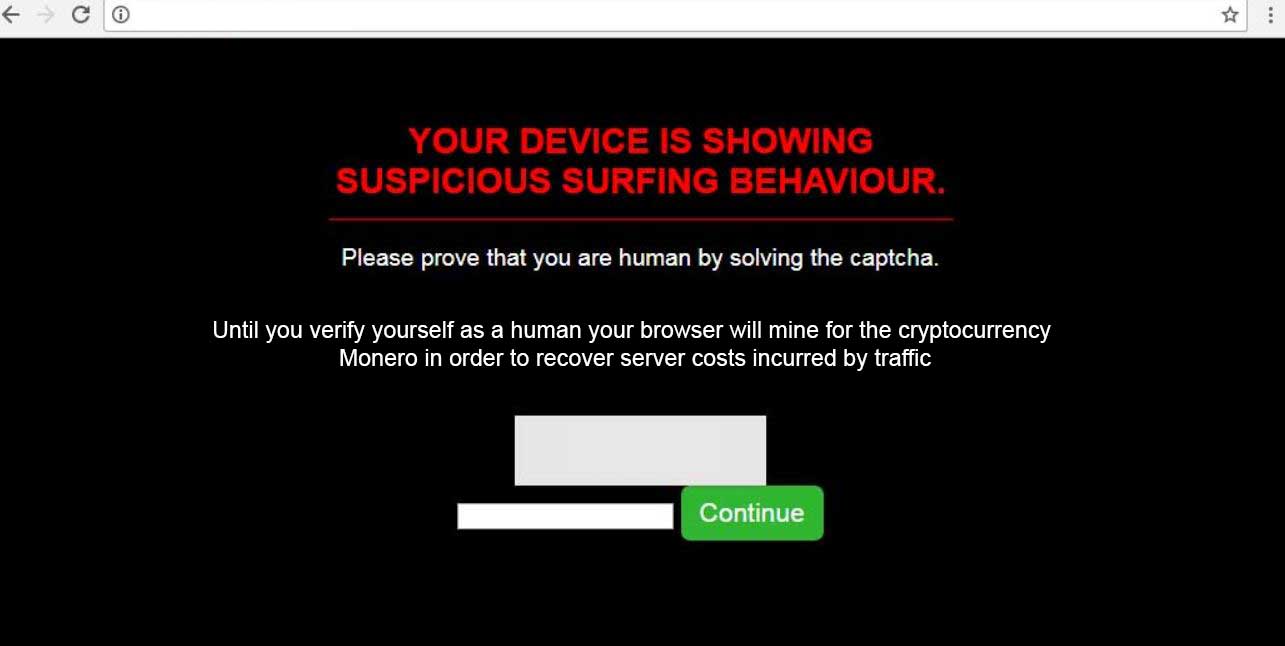














 1. Installer SpyHunter pour rechercher et supprimer « Surf Comportement suspect ».
1. Installer SpyHunter pour rechercher et supprimer « Surf Comportement suspect ».

















 STOPZilla Anti Malware
STOPZilla Anti Malware




